WIN10永久关闭桌面弹窗广告
2021-06-07
3531
0
相信大家在使用电脑时都遇到过,一开电脑广告满屏飞,非常烦人,而且很多时候都是得先让它弹一次窗才能关掉的,就算把广告软件卸载了,隔一段时间又卷土重来,明明没有安装什么软件,但就是怎么甩也甩不掉。下面就给大家分享永久关闭弹窗广告的方法。
操作步骤:
1、首先点击左下角“放大镜”图标,输入“控制面板”搜索并打开。如下图:
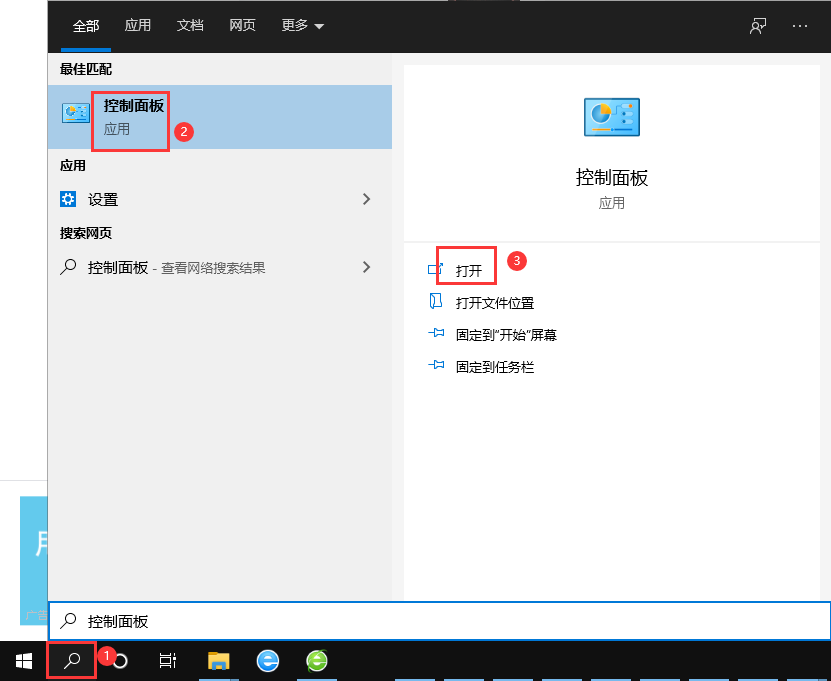
2、进入后,我们先选择“网络和Internet”选项,然后再点击“Internet选项”。如下图:
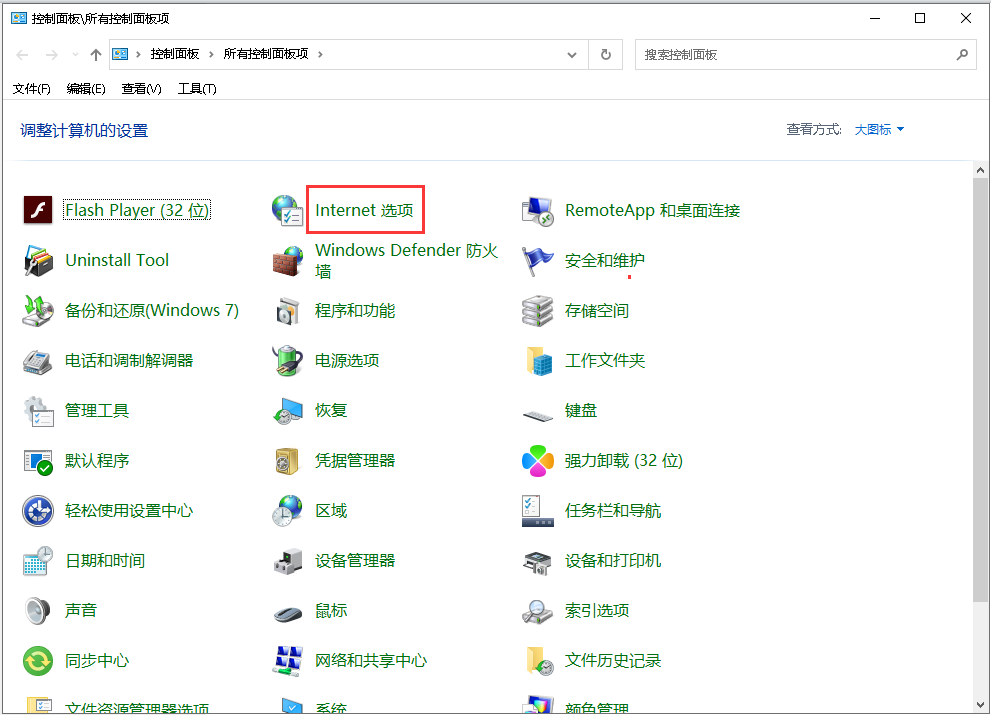
3、当弹出Internet属性窗口时,选择窗口上方的隐私,接着我们在隐私界面勾选“启用弹出窗口阻止程序”。如下图:
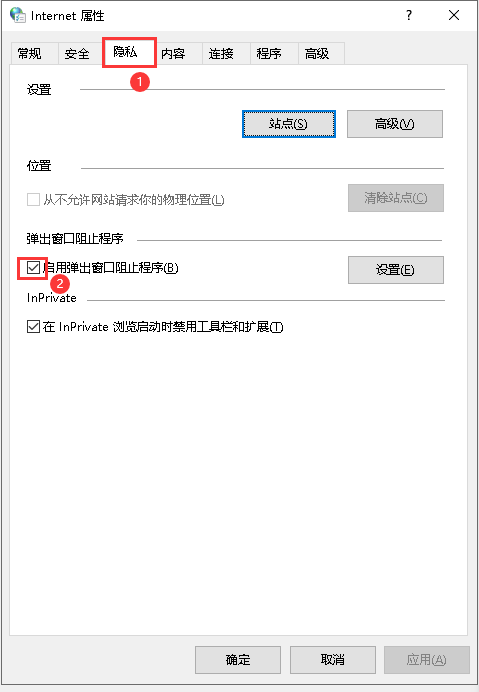
4、勾选完成后,点击界面中的设置按钮,然后在设置中找到“阻止弹出窗口时显示信息栏”,找到后,将勾选取消就行了,这样就能有效减少弹窗广告啦。
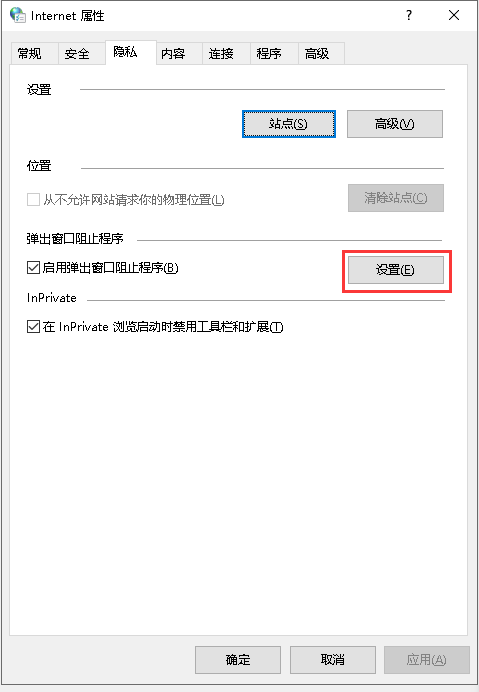
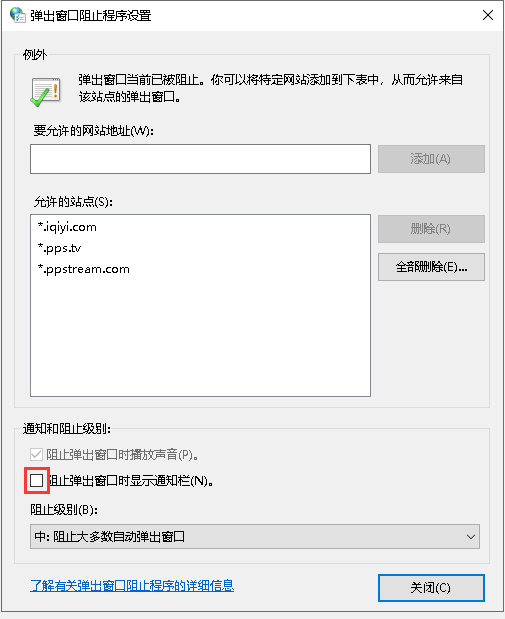
5、或者我们也可以通安全卫士来拦截广告,如“360安全卫士”、“电脑管家”或者火绒等。如下图:
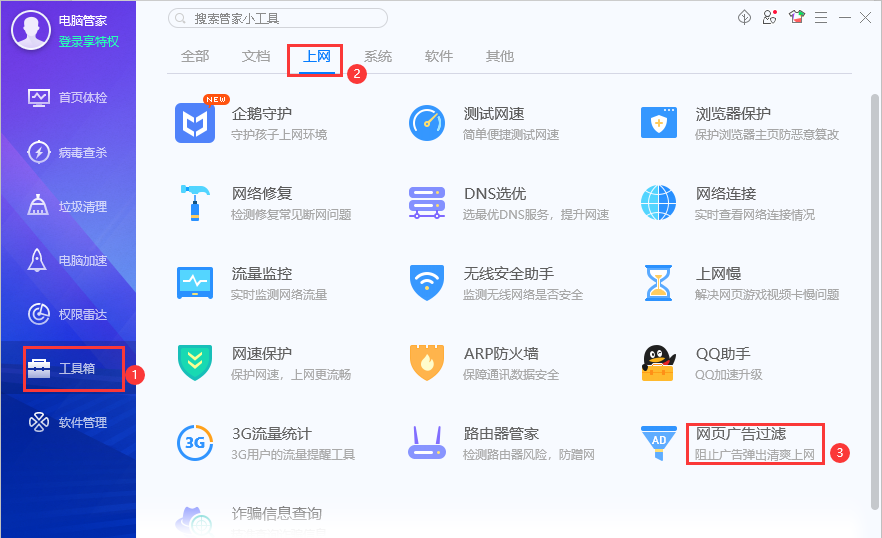
电脑管家
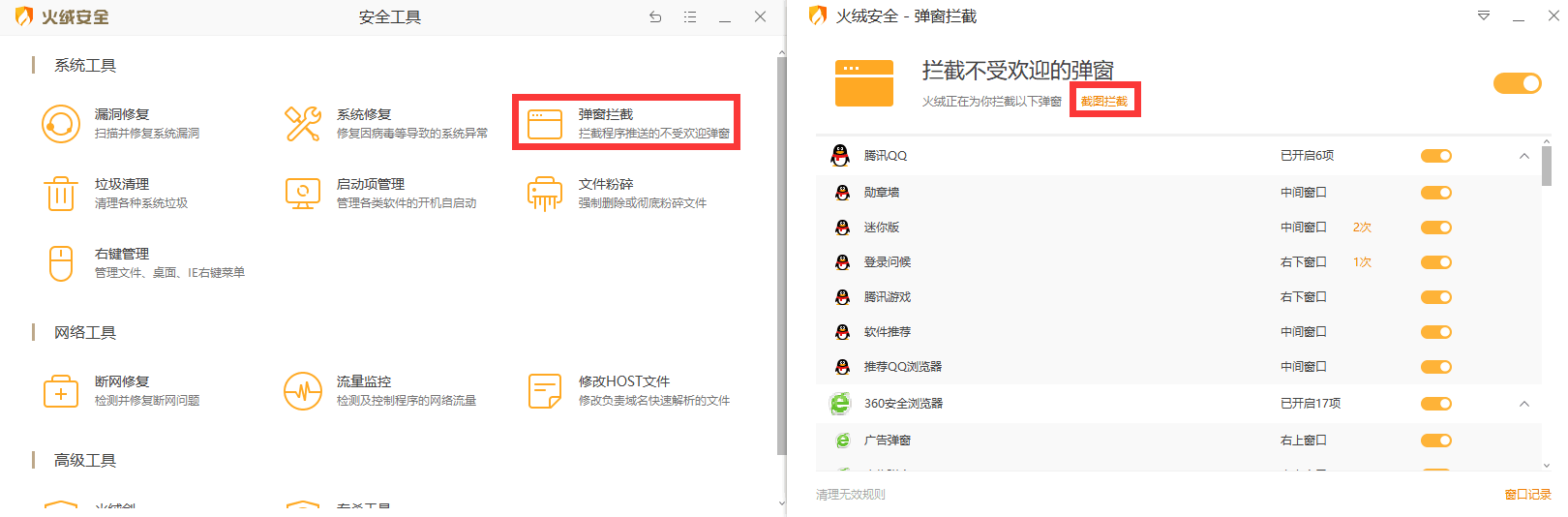
火绒安全
通过以上设置可以减少广告弹窗,但是想要永久关闭需要怎么操作呢?别急,我们可以通过简单几步,就可以解决这个问题。
永久关闭弹窗广告方法:
1、在电脑广告弹出时(一般是在开机时弹出的广告较多),同时按下CRTL+SHIFT+ESC快键,调出“任务管理器”,在“任务管理器”对话框中,可以在“应用程序”下看到广告的名称了。
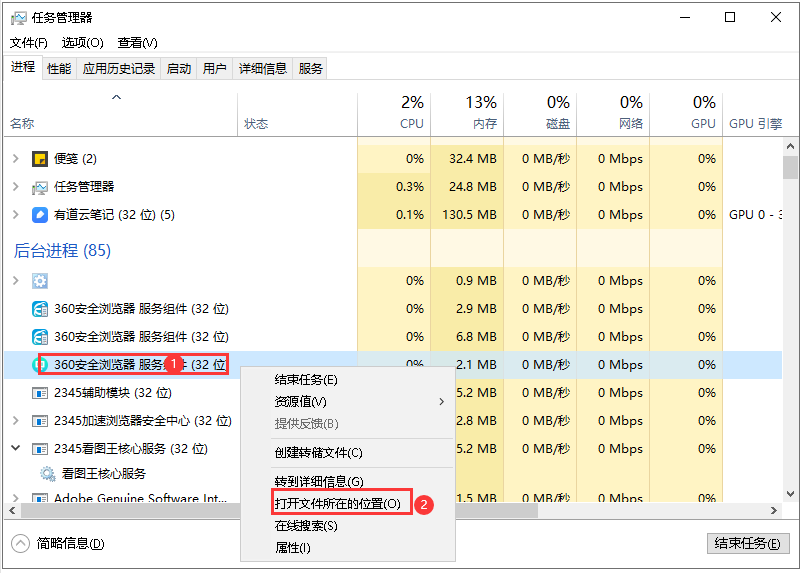
示例图(图中程序仅供参考)
2、在任务管理器中找到要关闭的广告进程,鼠标右键单机想要关闭的广告,再点击“打开文件所在的位置”。这样你就找到了这个弹窗广告了。接下来要做的就是找到主程序,一般为“.EXE”结尾的,并且是我们选择“打开文件位置”打开路径所指的那个文件,就是主启动程序了。如下图:
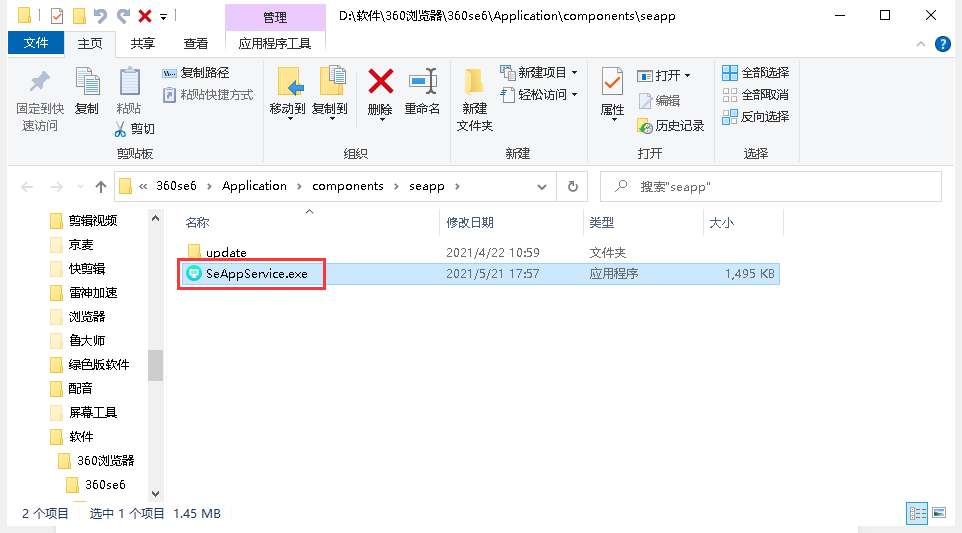
示例图(图中程序仅供参考)
3、我们右击该文件,选择重命名,先把文件名复制,然后在扩展名.EXE后面加入一些数字,随意你怎么加都行,我这里加入了123,在弹出的确实要更改吗对话框中点“是",这样就修改文件名成功了,此是这个文件等于作废了。
接着我们在空白处右击,在弹出的菜单中选择”新建“----”文本文档“,在新建的文本文档中右击,在弹出的菜单中选择”重命名“,然后把上面复制的文件名粘贴下去,在弹出的确实要更改吗对话框中点“是"
经过上面的步骤后,就给该广告伪装了一个空的文本文档假程序。该广告再启动程序时,就无法按正常启动了,这也就是永久的关闭广告方法了。
温馨提示:攀升网站提供的技术方案与您产品的实际情况可能存在差异,请您认真阅读方案并知晓其示风险的情况下谨慎操作,避免造成任何损失。





